
ठोस-राज्य ड्राइव धीरे-धीरे, लेकिन आत्मविश्वास से एचडीडी बाजार से निकास, हालांकि उनका उपयोग मुख्य रूप से सिस्टम और सॉफ़्टवेयर के तहत डिस्क के रूप में उपयोग किया जाता है जिसके लिए फ़ाइलों तक त्वरित पहुंच की आवश्यकता होती है। कभी-कभी एक नए एसएसडी के मालिक एक डिवाइस का सामना कर सकते हैं - एक कंप्यूटर BIOS या लैपटॉप ड्राइव को पहचानना नहीं चाहता है। आज हम सौदा करेंगे, ऐसा क्यों होता है, और समस्या कैसे हल की जा सकती है।
क्यों BIOS SSD नहीं दिखता है
अक्सर, इस तरह की समस्या गलत उपयोगकर्ता सेटिंग्स BIOS के कारण होती है - मदरबोर्ड पर फिर से कॉन्फ़िगर करना आवश्यक होगा। इसके अलावा, बोर्ड के साथ यांत्रिक खराबी, केबल या ड्राइव को बाहर नहीं किया जा सकता है। अंत में, शुल्क एसएसडी के साथ असंगत हो सकता है। प्रत्येक कारण के समाधान पर विचार करें।विधि 1: बायोस पैरामीटर समायोजित करना
सबसे आम कारण जिसके लिए सॉलिड-स्टेट ड्राइव बायोस में मान्यता नहीं है गलत सेटिंग्स हैं: SATA पोर्ट अक्षम या गलत मोड में ऑपरेटिंग है, बोर्ड के कामों को ओवरक्लॉक करने के कारण, सीएमओएस बैटरी डिस्कनेक्टिंग के कारण दिनांक पैरामीटर शुरू हो गए हैं गलत तरीके से। इन समस्याओं की हटाने की विधि स्पष्ट है - BIOS में आपको सही सेटिंग्स दर्ज करना होगा। चूंकि माइक्रोप्रोगाम शुल्क करने के विकल्पों के बाद से काफी कुछ है, इसलिए उन्हें विचार करना संभव नहीं होगा, और इसलिए, उदाहरण के तौर पर, हम निर्माता के गीगाबाइट निर्माता के यूईएफआई का उपयोग करेंगे।
उचित सेटिंग सैटा
आधुनिक मदरबोर्ड सीरियल एटीए पोर्ट के संचालन के कई तरीकों का समर्थन करते हैं। एसएसडी के लिए आपको एएचसीआई विकल्प का चयन करने की आवश्यकता है।

समय और तारीख निर्धारित करना
कभी-कभी समय की विफलता और तारीख के कारण ड्राइव की मान्यता के साथ समस्याएं देखी जाती हैं। आपको इन मानकों के वर्तमान मान सेट अप करना चाहिए, जिसके लिए आप निम्न कार्य करते हैं:
- BIOS में, "सिस्टम" टैब पर जाएं।
- सिस्टम की तारीख और सिस्टम समय आइटम खोजें, जो वर्तमान दिनांक और समय संकेतक निर्दिष्ट करते हैं।
- "सहेजें और बाहर निकलें" टैब पर पैरामीटर सहेजें।
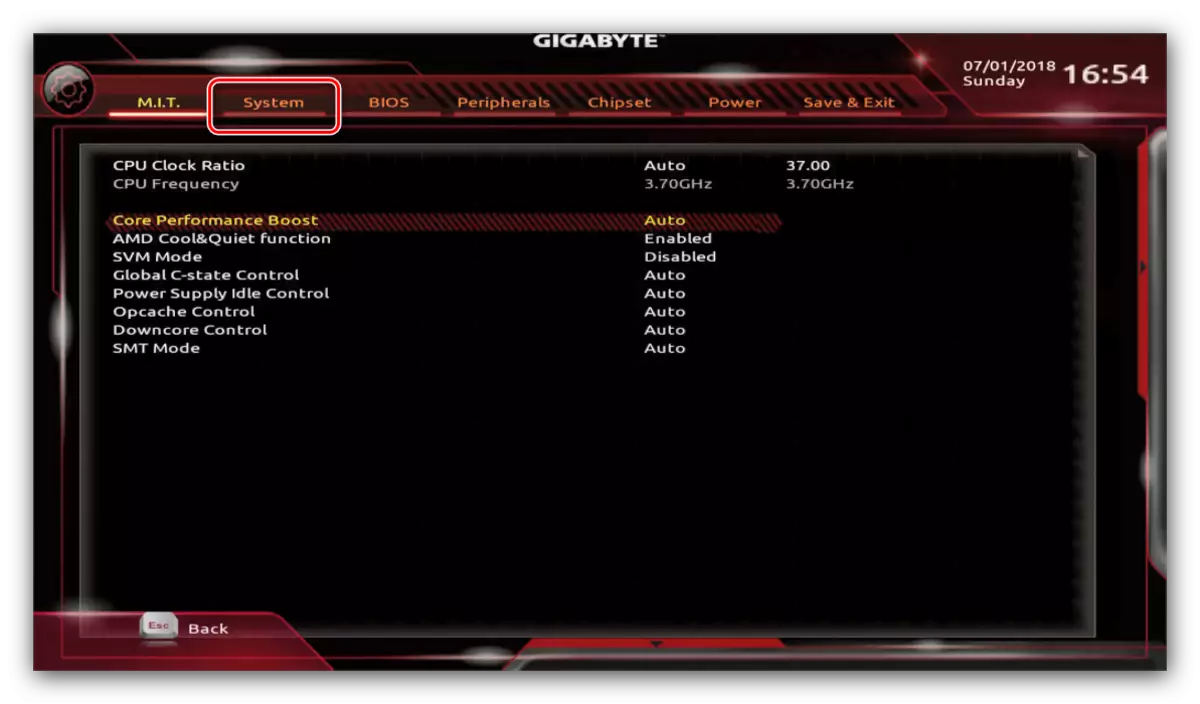

विधि 2: BIOS सेटिंग्स को रीसेट करें
दुर्लभ मामलों में, अंतर्निहित कार्ड दर्ज सेटिंग्स का जवाब नहीं दे सकता है, या एसएसडी "गर्म" से जुड़ा हुआ था, जिसे अनुशंसित नहीं किया गया है। समस्या को हल करने के लिए, माइक्रोप्रोग्राम पैरामीटर रीसेट करें रीसेट किया जाना चाहिए।
- कुछ आधुनिक "मदरबॉय" पर, आप सीधे कॉन्फ़िगरेशन उपयोगिता से सेटिंग्स को रीसेट कर सकते हैं - बस सहेजें टैब पर जाएं और "लोड अनुकूलित डिफ़ॉल्ट" आइटम या शीर्षक में समान अर्थ के साथ कॉल करें।

विधि 3: यांत्रिक क्षति की जांच
BIOS के साथ हस्तक्षेप करने वाली समस्याओं का सबसे अप्रिय प्रकार एसएसडी हार्डवेयर दोष हैं। ऐसी समस्याओं के प्राथमिक निदान के लिए, निम्न कार्य करें:- ड्राइव को खींचें और एक विशेष एडाप्टर के माध्यम से एक लोड ऑपरेटिंग सिस्टम के साथ कंप्यूटर से कनेक्ट करें। यदि एसएसडी सामान्य रूप से निर्धारित किया जाता है, तो समस्या बिल्कुल इसमें नहीं है।
- एसएसडी पोर्ट पर संपर्कों की जांच करें, सैटा केबल के दोनों सिरों और मदरबोर्ड पर संबंधित कनेक्टर। कभी-कभी थोड़ी सी प्रदूषण या साइटों को नुकसान भी कठिनाइयों का कारण बन सकता है, इसलिए आपको संपर्कों को एक degreaser - गैसोलीन या कमजोर शराब के साथ साफ करना चाहिए।
- यदि संभव हो, तो जांचें कि अन्य एसएसडी आपके मदरबोर्ड के साथ काम करता है या नहीं। यह अन्य निर्माताओं से ड्राइव चुनने लायक है।
इस प्रकार, यह निर्धारित करना संभव है कि बंडल "शुल्क-केबल-एसएसडी" के कौन से घटक विफल हो गए। समस्या का समाधान स्पष्ट है - एक दोषपूर्ण वस्तु या सेवा केंद्र तक पहुंच को प्रतिस्थापित करना।
निष्कर्ष
जैसा कि आप देख सकते हैं, BIOS कई कारणों से एसएसडी को पहचान नहीं सकता है। अक्सर यह सॉफ्टवेयर खराब होने वाला है, लेकिन आप बोर्ड, केबल या ड्राइव के हार्डवेयर गलती को बहिष्कृत नहीं कर सकते हैं।
